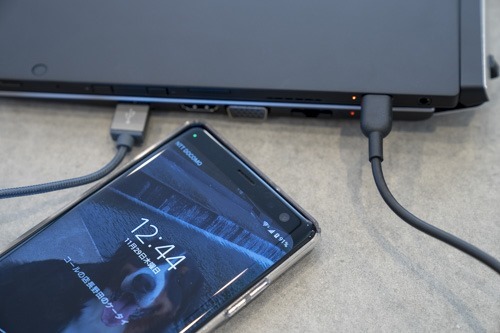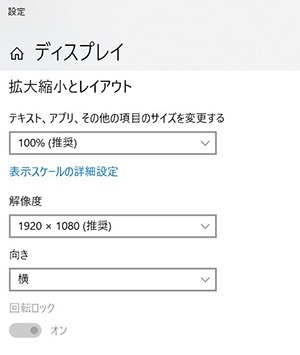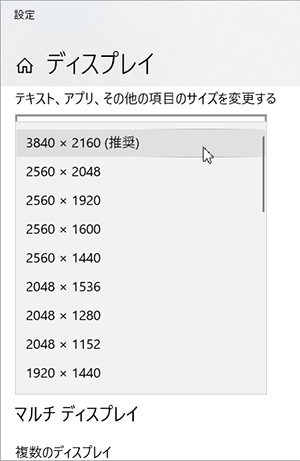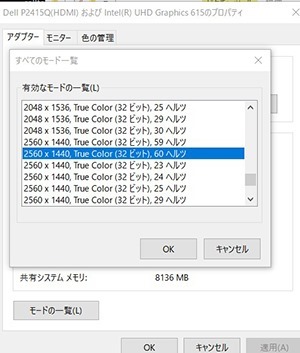VAIO A12、、、「Core i7 16GB 512GB」と、「Core i5 8GB 256GB」がやってきた!<USB Type-Cアクセ編>※外部ディスプレイ接続についても!必見!
左上:USB Type-CーUSB Type-Cケーブル0.9M(USB PD)対応799円
左下:USB PD、USB×4充電器3,499円
右:USB Type-Cドッキングステーション(USB3.0×2、HDMI、USB PD)3,280円
お気に入りアイテムをゲッツすると、ついつい、アクセサリー類も欲しくなってしまうもの・・・。
今回は、VAIO A12の「USB Type-C充電」が可能という、大きな魅力ににときめきまくり、↑上記3アイテムをポチッと♪してしまった!
●USB PD USB×4充電器
VAIO A12は、VAIOシリーズ初となる、第8世代Core Yシリーズを搭載している。TDP5Wという、非常に低い消費電力が特徴。当然、バッテリー容量も抑えることができ、USBという低電圧での充電が可能なのだっ!
さらに、USB PD(Power Delivery)という、早い話、USB充電シリーズの中でもかなりマッチョな電力を使える規格にも対応っ!
また、VAIO独自の「5Vアシスト充電」に対応することで、スマホなどの5Vモバイルバッテリーという一般的なものでも充電できるのが、すこぶるうれしい!
パソコンを、モバイルバッテリーで充電できる日を、どれだけ夢見たことかっ!
で、注意すべき点があるので。
・USB PDは、出力27W未満の場合、電源オフorスリープ時にのみ充電が可能(給電は可能)。27W以上の場合、使用しながら充電可能。充電は、2ndバッテリー搭載のキーボードユニットも可能。
・5Vアシスト充電は、本体のみに、電源オフorスリープ時のみ充電可能(給電は可能)。
ということを踏まえて、VAIO A12の付属ACアダプターの代わりになり得る、USB PD対応の充電器を買ってみた。
今回チョイスした充電器は、USB PD出力30W。また、普段持ち歩いている、「スマホ用、ウォークマン用、モバイルバッテリー用の充電器の代わりにもなる」というのも個人的条件。ということで、5V出力のUSBポートが4つ欲しい!
—————————————————–
では、購入した充電器をチェック!
↑Anker製。いいねー!PD(30W)&USB×4。まさに、望みどおり!
USB PDは、USB Type-C端子が使われる。
↑電源ケーブルは取替可能。付属の電源ケーブルは長くて持ち運びには不向き。屋内専用にして、持ち運び用には短いのを持ち運ぶ(20cmのサンワサプライのケーブル使ってるamazon422円)
↑一緒に購入した、Type-Cケーブル。両端とも、Type-Cってのは、はじめての購入だ。
一応、USB PD対応を謳っている、充電器と同じAnker製をチョイス。普通のUSB充電より電力高いからね。信用できるものを使いたい。
↑フツーに充電できる。本体が充電終われば、キーボードユニット充電へとリレーされる。
ACアダプターなしで、充電できるなんてっ!!!
↑ところで、歴代VAIOモバイルノートは、電源オフ時でも、「稲妻マーク付き」のUSB端子から、給電が可能で。こんな風に、VAIOをモバイルバッテリーとして、スマホ充電にも使えるが・・・
↑もちろん、USB PDでの充電をしながらの給電もできる。USB充電器の空きがなくなっても、VAIOからもう1台だけ充電できる。このプラスワンは、外出時や出張時はでかい!
ちなみに、↑この写真を見てもわかるとおり、充電ランプは、VAIO本体と、2ndバッテリー搭載のキーボードユニットと両方に点灯して、充電してる感があるが。↑書いたとおり、まずは本体が終わってから、キーボードユニットは充電が開始される。
最後に、満充電時間。
2ndバッテリー搭載のキーボードユニットとセットにして、
・USB PD充電で、約4~5時間(本体のみだと、約半分)
・5V充電で、約5.5時間(2ndバッテリーへの充電は不可なので、VAIO本体のみ)
ということで、あのごっついACアダプターなくとも、いつものスマホの充電器を、USB PDに変えるだけで、、、スマホと充電器をシェアできる!ACアダプター200g少々の分、軽くなる!
また、USB PDのモバイルバッテリーならベストだが、今使っている5Vモバイルバッテリーや、5V充電器でも、電源オフorスリープ時なら充電できるし、電源オンでも給電できるから、バッテリーが切れても使える!
●USB Type-Cドッキングステーション
VAIO A12本体の、Type-C端子に接続する。
↑USB3.0×2、HDMI端子、USB PD端子。
↑サイズ感はこのとおり。個人的にはもうちょっとケーブルが長くてもいいかなぁと。持ち運ぶことはあまりないだろうし。
↑はいこのとおり。
USB PD充電器、HDMIケーブル、USB3.0ハブを接続したドックを、一本のType-Cケーブルだけで、VAIO A12に接続!見ての通り、ACアダプターすらつないでない。もちろん、充電給電中!
もう、、、超絶スッキリじゃっ!!!VAIO史上最もシンプルな接続が可能だ!
ちなみに、、、ドックに接続したUSB3.0ハブには、USB3.0有線LANが接続されてるから、こう見えて、有線LAN接続されたVAIOなのだ。
↑ついさっきまでは、マウス専用の一等地を、二本のケーブルが占有してて、もうひたすらじゃまだった。
これで、Type-Cケーブル一本引っこ抜くだけで、さっと持ち出せ、帰って来たら、ケーブル一本つっこむだけ!USB3.0もフリーになって、USBメモリーなんかも、手元で挿せるし!あー、なんて、手軽なんだ!
|
●外部ディスプレイと接続したら・・・ ※先日のブログから引用 外部ディスプレイと接続したとき。グラフィック性能の低さが露呈。。。 >VAIO A12、、、「Core i7 16GB 512GB」と、「Core i5 8GB 256GB」がやってきた!<使い勝手編>より。。。 —————————————————– こんなことを書いたが・・・。実は、ちょっと発見が。 ・VAIO A12のキーボードユニットのHDMI端子に、外部ディスプレイを接続した場合。 ↑最大解像度は、2560×1440で、推奨解像度は1920×1080(フルHD) 確かに、推奨よりも高い解像度にすると、マウスカーソルすらややレスポンスが悪くなる。 ・VAIO A12に接続した、Type-Cドッキングステーションに、外部ディスプレイを接続した場合。 ↑な、なんと!最大解像度が、まさに4Kまで対応に!しかも、4Kが推奨!まじかよ。 しかし、、、4Kだと、リフレッシュレートが、30ヘルツまでしか設定できなかったので、やや残像が気になる。 —————————————————– やはり、これまで慣れ親しんできた、VAIO Z様の画面解像度「2560×1440」がいいんじゃないかっ! ↑おおおお、これなら、60ヘルツまで設定できるから、残像も気にならないし。そもそも、全くカクつかんっ! もちろん、動画も問題なし。(Netflix視聴してみた) ということで、まとめると、、、 外部ディスプレイ接続するなら、フルHD超える解像度は、Type-Cドッキングステーション使うべし。(もちろん、対応解像度は要チェック) ●まとめ 今回は、まさかの副産物、外部ディスプレイ快適化といううれしいこともあったが。 >USB Type-CーUSB Type-Cケーブル0.9M(USB PD)対応799円 >USB Type-Cドッキングステーション(USB3.0×2、HDMI、USB PD)3,280円 —————————————————– —————————————————– |